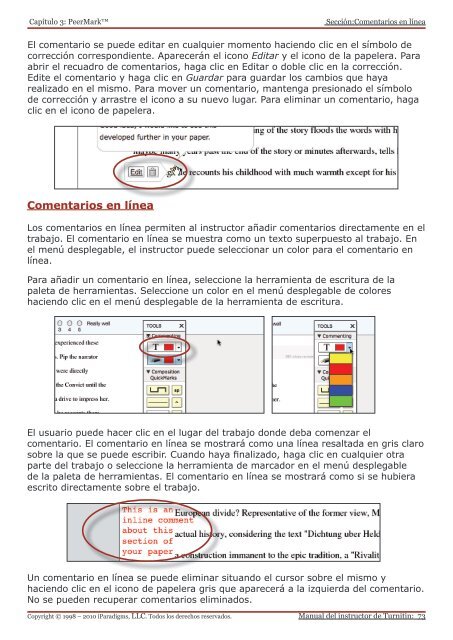Instructor (PDF) - Turnitin
Instructor (PDF) - Turnitin
Instructor (PDF) - Turnitin
You also want an ePaper? Increase the reach of your titles
YUMPU automatically turns print PDFs into web optimized ePapers that Google loves.
Capítulo 3: PeerMark<br />
Copyright © 1998 – 2010 iParadigms, LLC. Todos los derechos reservados.<br />
Sección:Comentarios en línea<br />
El comentario se puede editar en cualquier momento haciendo clic en el símbolo de<br />
corrección correspondiente. Aparecerán el icono Editar y el icono de la papelera. Para<br />
abrir el recuadro de comentarios, haga clic en Editar o doble clic en la corrección.<br />
Edite el comentario y haga clic en Guardar para guardar los cambios que haya<br />
realizado en el mismo. Para mover un comentario, mantenga presionado el símbolo<br />
de corrección y arrastre el icono a su nuevo lugar. Para eliminar un comentario, haga<br />
clic en el icono de papelera.<br />
Comentarios en línea<br />
Los comentarios en línea permiten al instructor añadir comentarios directamente en el<br />
trabajo. El comentario en línea se muestra como un texto superpuesto al trabajo. En<br />
el menú desplegable, el instructor puede seleccionar un color para el comentario en<br />
línea.<br />
Para añadir un comentario en línea, seleccione la herramienta de escritura de la<br />
paleta de herramientas. Seleccione un color en el menú desplegable de colores<br />
haciendo clic en el menú desplegable de la herramienta de escritura.<br />
El usuario puede hacer clic en el lugar del trabajo donde deba comenzar el<br />
comentario. El comentario en línea se mostrará como una línea resaltada en gris claro<br />
sobre la que se puede escribir. Cuando haya finalizado, haga clic en cualquier otra<br />
parte del trabajo o seleccione la herramienta de marcador en el menú desplegable<br />
de la paleta de herramientas. El comentario en línea se mostrará como si se hubiera<br />
escrito directamente sobre el trabajo.<br />
Un comentario en línea se puede eliminar situando el cursor sobre el mismo y<br />
haciendo clic en el icono de papelera gris que aparecerá a la izquierda del comentario.<br />
No se pueden recuperar comentarios eliminados.<br />
Manual del instructor de <strong>Turnitin</strong>: 73